Hvordan fikse Instagram ned eller ikke fungerer på iPhone
Instagram-problemer kan være forårsaket på grunn av fleregrunner, inkludert programvareoppdatering, lite lagringsplass, serverproblemer og andre feil. Heldigvis kan disse problemene løses enkelt, du er ikke alene appen har ikke "fungert ordentlig for mange mennesker. Dette problemet varierer, for noen mennesker har app bare ikke åpnet, det krasjer hele tiden etter åpning eller det har ikke lastet hva som helst inne i appen. Vi har testet løsningene nedenfor, og de fleste av dem vil løse problemet sikkert.
Hvordan fikse Instagram fungerer ikke på iPhone
1. Logg ut konto og logg inn:
Den første løsningen er veldig enkel. Hvis Instagramen din ikke laster noe, kan du prøve å logge av og logge på igjen. Du kan gjøre det ved å følge disse trinnene:

- Trinn 1: Åpne Instagram fra startskjermen
- Trinn 2: Trykk på Profilikonet i appen
- Trinn 3: Nå trykker du enten på "Gear" -ikonet eller tre prikkerikonet
- Trinn 4: Bla ned og trykk på "Logg ut" og bekreft valget
- Trinn 5: Åpne Instagram-appen på nytt
- Trinn 6: Logg inn med legitimasjonsbeskrivelsen
2. Se etter Instagram-oppdateringer:
En av de viktigste løsningene for å løse Instagram ikkearbeidsproblemet er ganske enkelt å oppdatere appen til siste versjon. Nye oppdateringer fikser ofte kjente feil og forbedrer ytelsen, så det er en god praksis å holde appen oppdatert.

- Trinn 1: Åpne "App Store" fra startskjermen
- Trinn 2: Trykk på "Oppdater" -ikonet nederst til høyre
- Trinn 3: Alle apper som kan oppdateres vises i listen med og "Oppdater" -knappen ved siden av, finn Instagram og trykk på "Oppdater"
3. Slå av Wi-Fi og slå på igjen:
En gang kan den skyldige være din sakte ellerbegrenset internettforbindelse, har folk rapportert å løse Instagram-problemene sine ved å bare slå av Wi-fi-enheten og slå den på igjen. Du kan også prøve denne løsningen og se om den løser problemet ditt.
4. Oppdater iPhone-programvaren:
Det beste er å holde firmware for iPhone oppdaterthele tiden, fordi det kommer med nye funksjoner, feilrettinger og ytelsesforbedring og tar seg av kompatibilitetsproblemer. Du kan oppdatere iPhone-programvaren ganske enkelt:

Åpne "Innstillinger" på din iPhone og naviger derettertil "Generelt". Finn og trykk på "Se etter oppdateringer", den tilgjengelige oppdateringen vil vises på skjermen. Trykk på "Last ned og installer", så starter nedlastingen snart. Når nedlastingen er ferdig, starter oppdateringsprosessen innen kort tid.
5. Avinstaller og installer appen på nytt:
- Trinn 1: Gå til "Hjem-skjermen"
- Trinn 2: Trykk og hold på Instagram-appikonet i noen sekunder
- Trinn 3: App-ikonet vil begynne å vingle, trykk på "X" -merket øverst på ikonet og slette appen.
- Trinn 4: Nå kan du gå til "" Appstore "
- Trinn 5: Trykk på "Søkeknapp" og søk etter Instagram
- Trinn 6: Trykk på "Få" -knappen ved siden av Instagram-ikonet i listen
6. Gjenopprett iPhone fra DFU-modus:
Å gjenopprette iPhone fra DFU-modus kan fikse altslags app-krasjproblemer, men den eneste ulempen er at du mister dataene dine i prosessen. Så sørg for at du har sikkerhetskopiert dataene dine før du dykker etter denne metoden, følg instruksjonene nedenfor nøye:
Trinn 1: Slå av iPhonen din ved å trykke og holde "Sleep / Wake / Side Button" til glidebryteren vises, skyv nå glidebryteren mot høyre
Trinn 2: Trykk og hold nede "Sleep / Power / Side Button" sammen med "Volume Down" -knappen i nøyaktig 10 sekunder
Trinn 3: Du blir bedt om å koble til iTunes. Koble iPhone til PC-en og åpne iTunes
Trinn 4: Velg din iPhone og velg deretter "Sammendrag" -fanen, og klikk deretter "Gjenopprett" -knappen
7. Fix Instagram fungerer ikke uten datatap
Ved å bruke DFU-modus eller iTunes-gjenoppretting kan fikse duproblemet, men det eneste problemet med det er at du vil miste dataene dine også. Hvis du leter etter en måte som kan fikse Instagram-problemer og holde dataene dine trygge samtidig, kan du prøve Tenorshare ReiBoot. ReiBoot er et fantastisk verktøy som er i stand til å fikse alle slags problemer med iOS som sitter fast med ett klikk. Bortsett fra Instagram-problemet kan det fikse nesten alle slags app-krasjer og problemer med appen. Slik kan du bruke det:
Trinn 1: Last ned og installer programvaren på din PC eller Mac, start programmet og koble iPhone til datamaskinen.
Trinn 2: Når enheten er oppdaget, velger du "Fix All iOS Stuck" fra grensesnittet, og deretter kommer du inn i en ny skjerm.

Trinn 3: Klikk "Løs nå" for å komme inn på firmware. Last ned firmware til datamaskinen din i henhold til instruksjonene.

Trinn 4: Når prosessen er fullført, klikker du på "Start reparasjon" for å fikse alle appproblemene fullstendig.
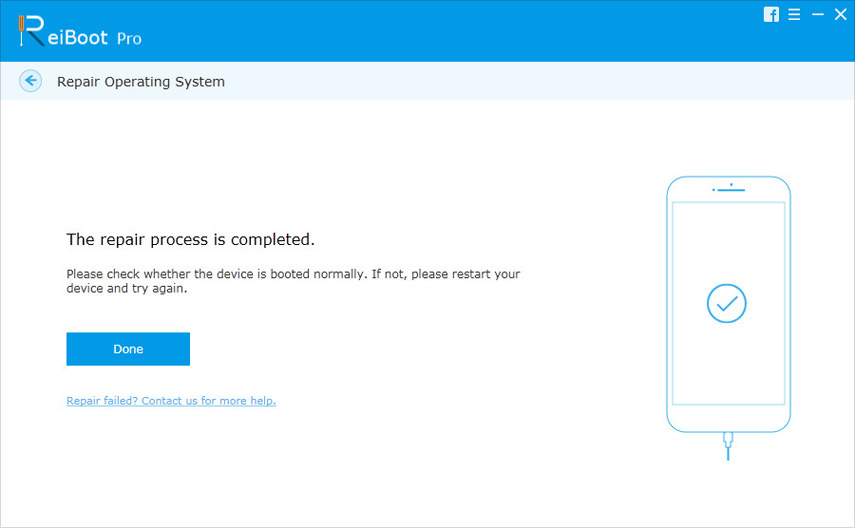
8. Kontakt apputvikler:

Åpne App Store, søk etter "Instagram" -appen. Trykk på appikonet og gå inn i delen "Evalueringer & anmeldelser" og deretter "Appstøtte", sørg for at du er logget inn i App Store med din Apple ID.
Dette var noen problemer du kan møte når du brukerInstagram, folk kan bli frustrerte hvis noen apper de bruker med jevne mellomrom ikke vil åpne eller laste riktig uten åpenbare grunner. Denne guiden dekket noen løsninger på hvordan du kan fikse Instagram-relaterte problemer. Disse rettelsene fungerer etter sigende og kan spare tid Hvis alt svikter på deg, har du alltid et alternativ til å gjenopprette iPhone eller Factory Reset dem, men dessverre vil det også slette dine personlige data. For å forhindre tap av data og fikse alle slags iOS-fastlagte problemer anbefaler vi deg å bruke Tenorshare ReiBoot .









